自从中国越来越与世界接轨,英语就变的越来越重要,今天给大家介绍的职称英语轻松过教育软件,就能够在英语的练习方面给与大家最大的帮助,让大家能够更加牢靠的记住英语单词与句子的使用,
职称英语轻松过教育软件使用方法
《职称英语轻松过-2015练习》操作说明
1、选择菜单“文件”-〉“打开”或点击“1”按钮,将弹出“选择文章”窗口,单击选中文章,按“选择”按钮或双击选中文章,则被选中文章将被调出。
2、选择菜单“查看”-〉“上一句”或点击“2”按钮或按“z”键,英文框与中文框中当前学习句将上移一句。
3、选择菜单“查看”-〉“下一句”或点击“3”按钮或按“x”键,英文框与中文框中当前学习句将下移一句。
4、选择菜单“编辑”-〉“设置选择当前句颜色”或点击“4”按钮设置选择句前景色。
5、选择菜单“编辑”-〉“设置文本背景色”或点击“5”按钮设置文本背景色。
6、选择菜单“编辑”-〉“选择当前句字体增大”或点击“6”按钮一次,选择句字体将增大一号。
7、选择菜单“编辑”-〉“选择当前句字体减小”或点击“7”按钮一次,选择句字体将减小一号。
8、点击“8”按钮,切换‘201?练习’右上控制窗口的显示内容:调整操作按钮/查询词相关词汇及短语。。
9、选择菜单“编辑”-〉“答案”或点击“9”按钮,形式正确答案,并判出对错。
10、选择菜单“查看”-〉“教材通联用”或点击“10”按钮,已打开的《职称英语轻松过-教材通》与《职称英语轻松过-时速单词》将自动上下并列,以利于对照。
11、选择菜单“查看”-〉“查找单词”或点击“11”按钮,将调出“查找”窗口,可以根据英文查找相应中文,反之亦可。
12、选择菜单“编辑”-〉“改变答案”或点击“12”按钮,用于纠正错误答案,点选正确答案-〉点击“12”按钮,新版本放弃。
13、选择菜单“文件”-〉“保存”或点击“13”按钮,即可执行存盘,新版本放弃。
单词注释中标注词频等级(1、备用词 2、曾用词 3、常用词 4、高频词 5、极高频词)

职称英语轻松过教育软件特点
1. 鼠标直接点选答案,方便快捷。
2. 答案对错颜色显示,一目了然。
3. 鼠标右键点击单词,实时显示词义、相关词组、形近词;该词在教材中出现的频率等级、考试级别。
4. 课文上下句任意切换,当前句高亮显示语音全文、逐句诵读,速度控制。
5. 选择课文继续,保存当前学习状态,再次调用时恢复。
职称英语轻松过教育软件功能
1、全英文逐句阅读。
2、鼠标直接点选答案,方便快捷。
3、答案对错颜色显示,一目了然。
4、当前句逐句动态高亮显示。
5、当前句颜色、字号及文本背景可自主调整。
6、自动浏览,控制浏览速度,充分训练阅读能力。
7、顺序切换上下句:按Z、X键即可,方便快捷。
8、热键屏幕取词:点右键即给出中文词义、考试级别、词频等级,词义完全取自考试大纲。
9、查询字典:可中英双向查询,针对职称英语考试大纲的内容。
10、选择“课文继续”,则再次运行软件时,会自动调入上次阅读的课文。
11、与“逍遥快文”联用,中英同步,文题并茂,合二为一。
- PC官方版
- 安卓官方手机版
- IOS官方手机版













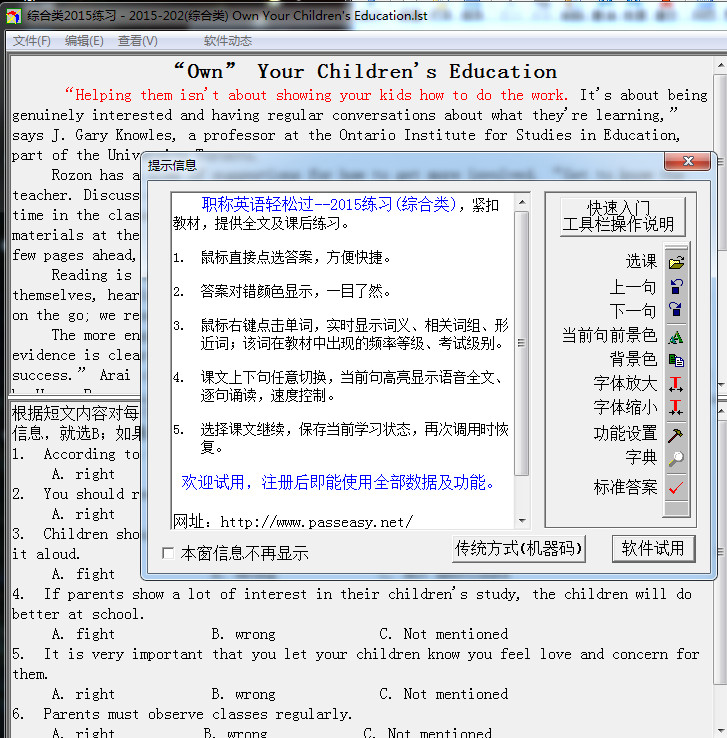
 英语易广西和教育版7.9 官方pc版
英语易广西和教育版7.9 官方pc版
 英语四六级词汇语境联想记忆电子版免费版
英语四六级词汇语境联想记忆电子版免费版
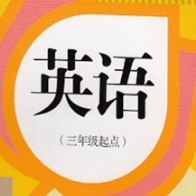 人教版PEP(三起)3-6年级小学英语电脑点读软件2021最新完整版
人教版PEP(三起)3-6年级小学英语电脑点读软件2021最新完整版
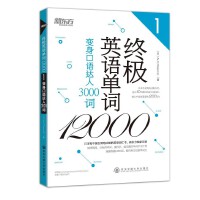 终极英语单词12000音频完整版
终极英语单词12000音频完整版
 终极英语单词12000电子版全4册
终极英语单词12000电子版全4册
 魔力耳朵电脑版客户端2.0.29.4 官方版
魔力耳朵电脑版客户端2.0.29.4 官方版
 刘晓艳六级救命班讲义2021pdf 完整版
刘晓艳六级救命班讲义2021pdf 完整版
 2021刘晓艳四级救命班电子讲义pdf 免费版
2021刘晓艳四级救命班电子讲义pdf 免费版
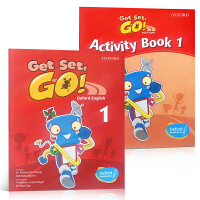 牛津幼儿英语教材Get Set Go全三册PDF+MP3音频
牛津幼儿英语教材Get Set Go全三册PDF+MP3音频
 bobbytalk上课软件1.0 官方pc版
bobbytalk上课软件1.0 官方pc版
 大家的日语2辅导用书pdf完整版
大家的日语2辅导用书pdf完整版
 大家的日语2外研社版扫描版
大家的日语2外研社版扫描版
 角斗士我爱背单词9电脑版下载9.53 试用版
角斗士我爱背单词9电脑版下载9.53 试用版
 七年级下册英语单词表图片完整的人教版汉语版
七年级下册英语单词表图片完整的人教版汉语版
 八年级下册人教版英语书翻译2021全部单元版
八年级下册人教版英语书翻译2021全部单元版
 7天搞定托福单词第3版pdf下载
7天搞定托福单词第3版pdf下载
 外研版英语四年级下册第三模块测试卷答案pdf最新版
外研版英语四年级下册第三模块测试卷答案pdf最新版
 七彩课堂英语三年级下册电子版2021人教版
七彩课堂英语三年级下册电子版2021人教版
 新概念英语全4册pdf2021最新版
新概念英语全4册pdf2021最新版
 何凯文1575词汇电子版2021免费完整版
何凯文1575词汇电子版2021免费完整版
 E听说中学电脑版4.7.0 官方学生端
E听说中学电脑版4.7.0 官方学生端
 51talk无忧英语电脑版客户端4.2.11.17 官方版
51talk无忧英语电脑版客户端4.2.11.17 官方版
 久趣英语pc版4.0.0 官方版
久趣英语pc版4.0.0 官方版
 雅思哥电脑版1.8.6 最新正式版
雅思哥电脑版1.8.6 最新正式版
 早道网校学员端2.6.0 官方版
早道网校学员端2.6.0 官方版
 UpClass电脑客户端2.0.1.6 官方版
UpClass电脑客户端2.0.1.6 官方版
 VIPKID英语客户端3.7.3 官方正式版
VIPKID英语客户端3.7.3 官方正式版
 浣熊英语客户端2.0.5.22 官方版
浣熊英语客户端2.0.5.22 官方版
 启航英语电脑版1.0 官方版
启航英语电脑版1.0 官方版
 小太阳人教版PEP四年级点读软件1.0 绿色免费版
小太阳人教版PEP四年级点读软件1.0 绿色免费版
 51英语电脑版4.0.1 官方版
51英语电脑版4.0.1 官方版




 新概念英语全套视频合集百度网盘打包版
新概念英语全套视频合集百度网盘打包版 初中英语单词大全mp3格式打包下载【人教版】
初中英语单词大全mp3格式打包下载【人教版】 新概念英语学习机V3.65完整破解版
新概念英语学习机V3.65完整破解版 2020新东方考研词汇乱序版pdf免费下载
2020新东方考研词汇乱序版pdf免费下载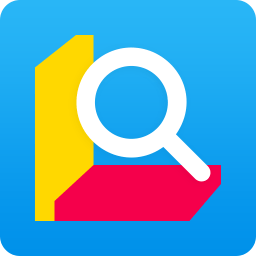 金山词霸2016企业版破解版官方版【附破解文
金山词霸2016企业版破解版官方版【附破解文